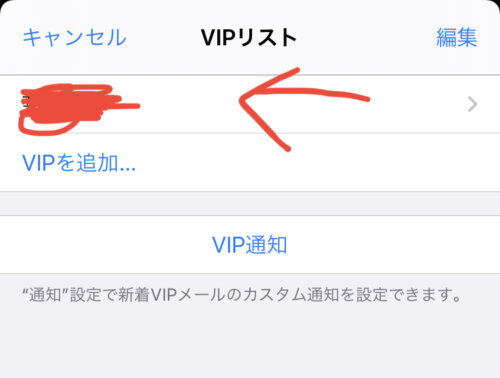- ブラウザからドコモメール( https://mail.smt.docomo.ne.jp/ )にアクセス
- ログインを選択
- ドコモIDとパスワードを入力してログインを選択
目次
フォルダの作成方法
- 画面左上の「フォルダ」マークをクリック
- 「受信メール」を選択して、空欄にフォルダ名を入力する。
- 「OK」をクリック
自動振り分けの設定方法
- 画面右上の「その他」メニューをクリック
- 「振り分けルール」を選択
- 「新規ルール」をクリック
- 「移動先フォルダ」からルールを設定するフォルダを選択する
- 振り分けの設定を入力して「更新」をクリック
ブラウザからしか設定できないのが難点ですが、ドコモメールの標準機能で振り分けが行われるので、余計なアプリをダウンロードしたりする必要がないというメリットもあります。
ドコモメールをお使いの方は、是非こちらのテクニックを活用してみてください。
VIP機能の設定方法

「VIP機能」という機能があることは知っていてもどんな機能なのかいまいちしらないk他もいると思います。
VIP機能は特定の連絡先を「VIPリスト」に登録することで、「VIPリスト」に追加したユーザー専用のメールフォルダに受信メールの振り分けができたり、メールの受信音を「VIPリスト」専用の通知音に設定することができます。
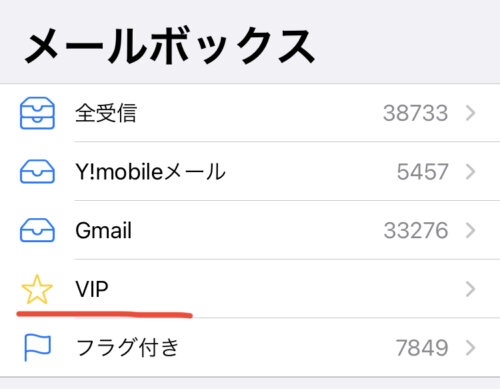
「メール」アプリを開き、メールボックスを見るとスターのアイコンがついた「VIP」というのがあります。「VIPリスト」に登録したい連絡先などを追加できるようになっています。
1.追加したい連絡先をVIPに追加
「VIPリスト」への追加方法です。iPhoneの「メール」アプリを起動してください。メールボックスからスターのアイコンがついた「VIP」を選択します。
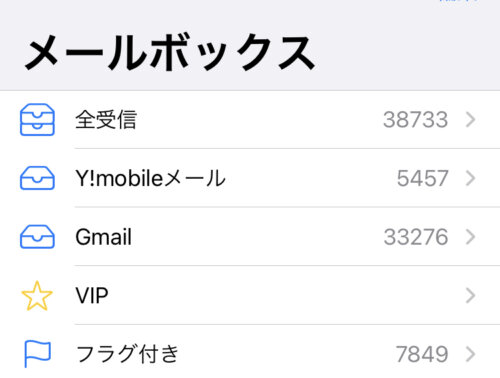
「VIP」をタップすると、「VIPリスト」が表示されるので、画面中央の「VIPに追加」をタップしてください。
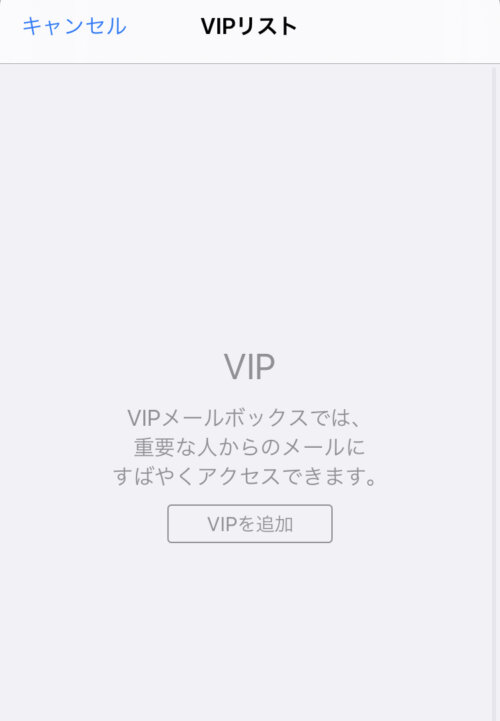
「VIPを追加」をタップすることで連絡先一覧が表示されます。ここから「VIPリスト」へ登録したい連絡先をタップすれば「VIPリスト」に追加することができます。
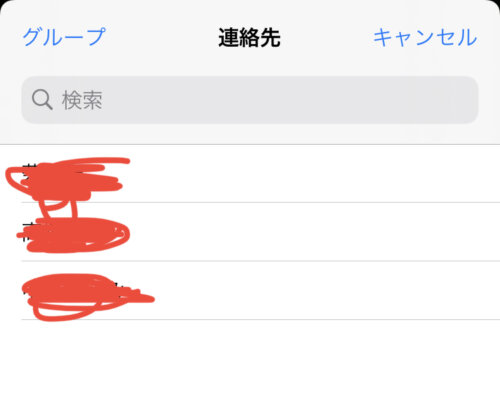
「VIPリスト」への追加は簡単に行えます。見逃したくない大切なやり取りなどは「VIPリスト」への追加がおすすめです。
2.通知の設定
「VIPリスト」に登録している連絡先からメールが届いた時に、「VIPリスト」独自の通知音の設定ができます。普段のメールの受信音と違う通知音に設定することで、通知音だけで「VIPリスト」の連絡先からメールが届いたことが確認できます。
「メール」アプリのメールボックスを開き、「VIP」の横にある「i」アイコンをタップします。
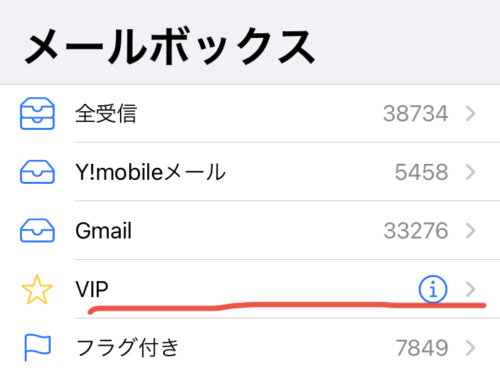
VIPリストを表示します。下に「VIP通知」と表示されているので、ここをタップしてください。
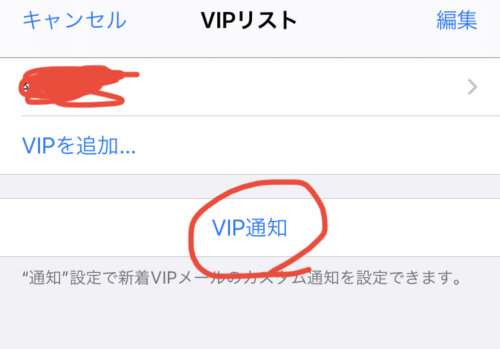
「VIP通知」をタップすると以下のように表示されます。「サウンド」から好きな通知音の選択が可能です。「VPリスト」に登録している連絡先からのメール受信音を自分がわかりやすい通知音に設定することができます。
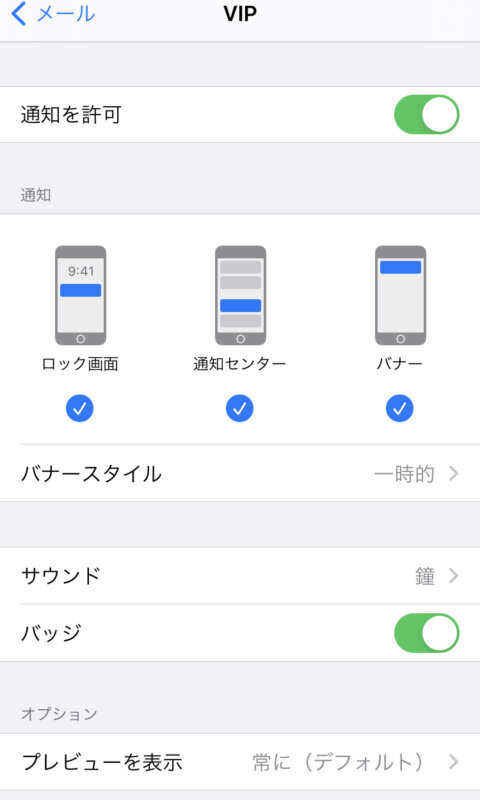
3.登録した連絡先の削除方法
「VPリスト」に登録した連絡先の削除方法についてです。「VIPリスト」から連絡先を削除すると、その連絡先からのメールは「VIP」のフォルダ内から削除されます。
メールボックスから「VIP」の横にある「i」のアイコンをタップします。「VIPリスト」が表示されるので、削除したい連絡先をタッチして、そのまま左へスワイプします。「削除」と出てくるので、そこをタップすると削除ができます。